Obsah
Běžná definice složené cesty zní: Složená cesta se skládá ze dvou nebo více překrývajících se objektů v rámci cesty. Moje verze je: Složená cesta je cesta (tvar) s otvory. Tyto otvory můžete upravovat, měnit jejich velikost nebo je přesouvat.
Představte si například tvar koblihy. Je to složená cesta, protože se skládá ze dvou kružnic a prostřední část je vlastně díra.

Pokud přidáte barvu nebo obrázek na pozadí, bude otvor vidět.

Máte základní představu o tom, co je to složená cesta v aplikaci Adobe Illustrator? Pojďme si ji vyzkoušet v praxi.
V tomto článku vám na několika příkladech ukážu, jak funguje složená cesta v aplikaci Adobe Illustrator.
Poznámka: všechny snímky obrazovky z tohoto výukového programu jsou převzaty z verze Adobe Illustrator CC 2022 pro Mac. Windows nebo jiné verze mohou vypadat jinak.
Obsah
- Vytvoření složené cesty v aplikaci Adobe Illustrator
- Jak zrušit složenou cestu
- Složená cesta nefunguje?
- Závěrečné shrnutí
Jak vytvořit složenou cestu v aplikaci Adobe Illustrator
Mnoho lidí si myslí, že Vyloučit z panelu Průchodka provede úplně stejnou práci, protože výsledek vypadá stejně a z vyloučeného objektu se stane složená cesta.
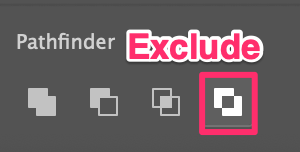
Jsou ale opravdu stejné? Podívejme se na ně blíže.
Nejprve podle následujících kroků vytvořte tvar koblihy vytvořením složené cesty.
Krok 1: Použijte Nástroj elipsa ( L ) a podržte tlačítko Směna abyste vytvořili dokonalý kruh.
Krok 2: Vytvořte další menší kruh, překryjte je a zarovnejte oba kruhy na střed.

Krok 3: Vyberte oba kruhy, přejděte do horní nabídky Objekt > Složená cesta > Vytvořte nebo použijte klávesovou zkratku Příkaz + 8 (nebo Ctrl + 8 v systému Windows).

To je vše. Právě jste vytvořili složenou cestu ve tvaru koblihy.
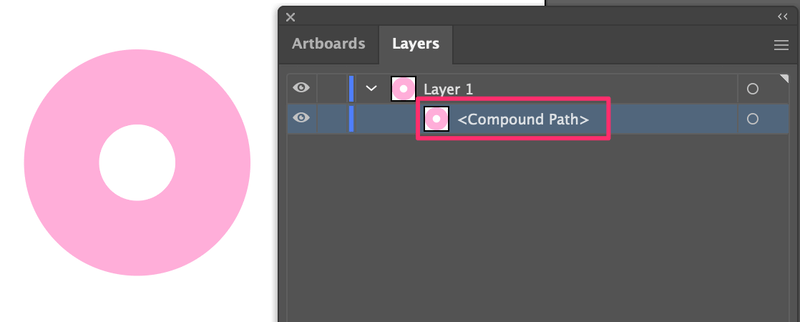
Nyní použijte funkci pathfinder Vyloučit vytvořit stejný tvar koblihy, abychom viděli rozdíl.
Kruh vlevo je vytvořen nástrojem pro vyloučení a kruh vpravo je vytvořen složenou cestou.

Kromě rozdílu v barvě, který budeme ignorovat (protože velikost a barvu můžete změnit u obou), není na první pohled příliš velký rozdíl.
Zde je trik, jak zjistit rozdíl. Pokud použijete příkaz Nástroj pro přímý výběr ( A ) upravit kruh vlevo, budete moci změnit pouze tvar vnitřního kruhu.
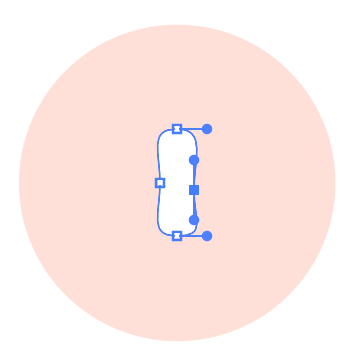
Pokud však použijete stejný nástroj k úpravě kružnice vpravo, můžete kromě úpravy tvaru také přesunout otvor (vnitřní kružnici). Otvor můžete dokonce přesunout mimo vnější kružnici.

Obě metody vytvoří složenou cestu, ale to, co můžete se složenou cestou dělat, se mírně liší.

Jak zrušit složenou cestu
Kdykoli budete chtít zrušit složenou cestu, jednoduše vyberte objekt (složenou cestu) a přejděte do nabídky. Objekt > Složená cesta > Vydání .
Pokud používáte nejnovější verzi aplikace Adobe Illustrator, měli byste vidět. Vydání na panelu Rychlé akce, když je vybrána složená cesta.
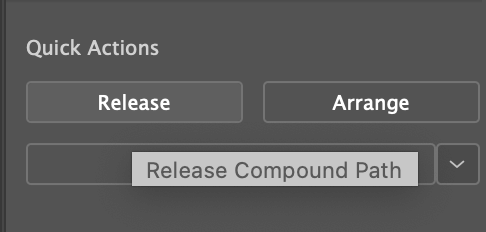
Například jsem uvolnil složenou cestu, kterou jsem vytvořil dříve.

Jak vidíte, díra nyní zmizí a složená cesta se rozdělí na dva objekty (cesty).

Složená cesta nefunguje?
Zkoušel jsem vytvořit složenou cestu, ale možnost je šedá?

Poznámka: Složenou cestu nelze vytvořit z živého textu.
Pokud chcete z textu vytvořit složenou cestu, musíte text nejprve obkreslit. Jednoduše vyberte text a použijte klávesovou zkratku. Příkaz + O (nebo Ctrl + O pro Windows) vytvářet obrysy.

Po vytvoření textového obrysu by měla být možnost složené cesty opět funkční.

Závěrečné shrnutí
Složená cesta může fungovat jako řezací nástroj, když chcete vyřezat otvory v rámci tvaru nebo cesty. Složenou cestu můžete upravovat tvarem, barvou nebo přesouvat. Složenou cestu můžete použít k vytváření vektorů nebo průhledových efektů 🙂.

